Как отменить подписку Hulu
Опубликовано: 2022-12-10Hulu — отличный потоковый сервис для телешоу и фильмов, но вы можете отменить подписку Hulu и переключиться на Netflix, HBO Max, Disney Plus или Amazon Prime Video. Возможно, вам надоели рекламные ролики, которые прерывают ваше общение или вы отменили свое любимое шоу. К счастью, подписку Hulu легко отменить.
Мы расскажем вам, как аннулировать вашу учетную запись. Помните, что если вы отмените подписку, вы потеряете доступ к своему ранее просмотренному контенту. Поэтому, если вы не готовы отказаться от доступа ко всему замечательному контенту на Hulu, мы рекомендуем оставить подписку активной.

Каковы ваши варианты?
Прежде чем отменить подписку Hulu, следует ознакомиться с другими вариантами. Возможно, вы захотите вернуться к этому потоковому сервису в ближайшее время, чтобы посмотреть еще один сезон Bob's Burgers, поэтому прекращение подписки может быть не лучшей идеей. И это не значит, что вы должны терять деньги, изучая другие потоковые сервисы.
Hulu предлагает менее драматичный вариант подписки. В конце концов, они хотят сохранить вас в качестве клиента. Таким образом, вместо того, чтобы отменять подписку, вы всегда можете приостановить или изменить свой план.
Приостановить подписку
Приостановить подписку — это функция Hulu, которая позволяет приостановить подписку. Вы можете делать это до 12 недель. Однако ваш Hulu будет приостановлен, начиная со следующего платежного цикла. Вот как вы можете приостановить подписку Hulu:
1. Щелкните изображение профиля своей учетной записи в правом верхнем углу, чтобы открыть раскрывающееся меню.
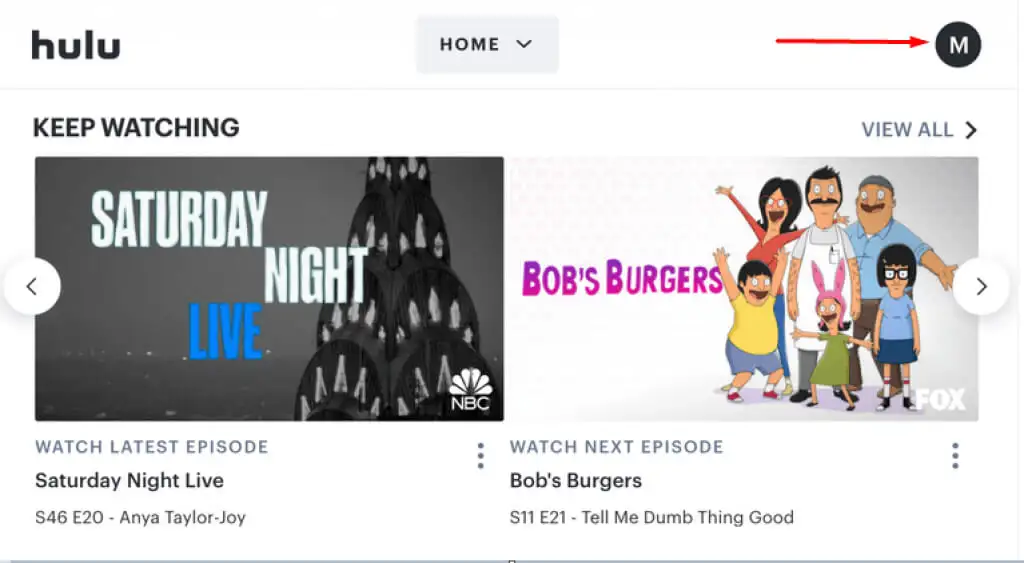
2. Выберите Учетная запись .
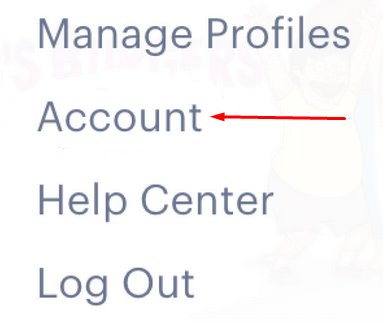
3. Найдите раздел «Подписка» на странице учетной записи.
4. Найдите «Приостановить подписку» внизу раздела и нажмите кнопку «Пауза» .
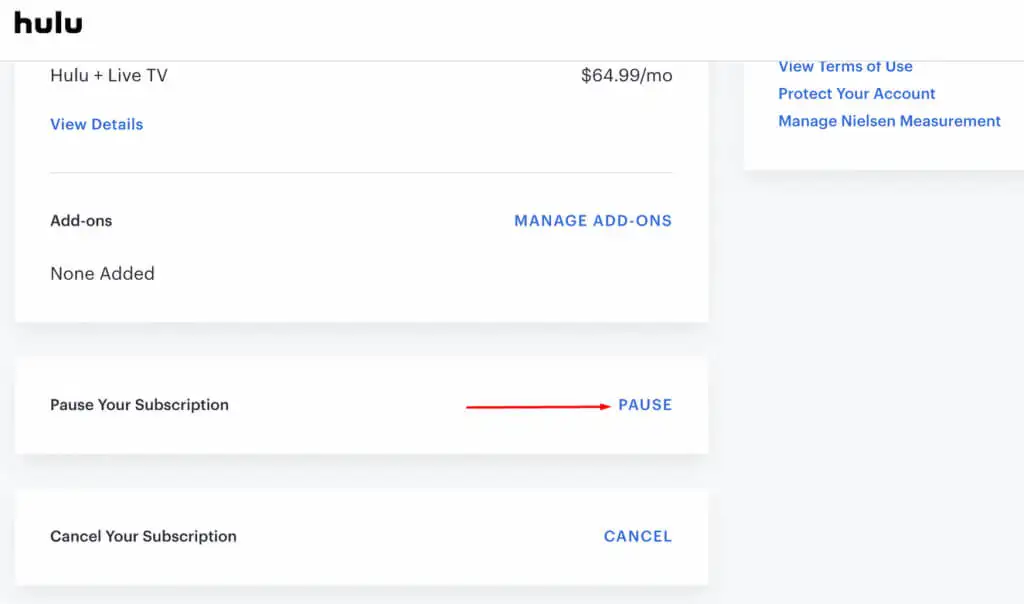
5. Вы можете установить, как долго вы хотите приостановить подписку Hulu, от 1 до 12 недель.
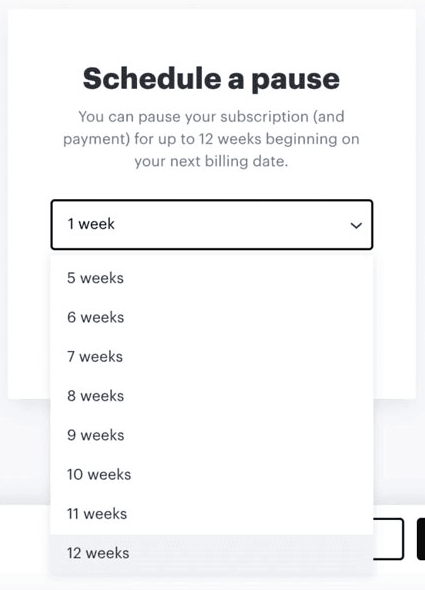
Ваша подписка будет автоматически продлена после истечения установленного вами периода паузы. Дата выставления счетов будет изменена. Помните, что вы можете повторно активировать сервис Hulu до истечения установленного периода паузы.
Кроме того, функция паузы недоступна для людей, которые выбирают годовой биллинг или пакеты, предлагаемые с другими потоковыми сервисами, кроме Roku и Amazon.
Измените свой план
Если вы хотите сократить расходы, вам не нужно отменять подписку Hulu. Вместо этого выберите более дешевый план подписки. Конечно, это будет означать больше рекламы, но, по крайней мере, вы сможете продолжать смотреть любимые передачи.
Чтобы управлять подпиской Hulu:
1. Войдите в свою учетную запись Hulu.
2. Перейдите к пункту «Выбор плана» . Ваша текущая подписка будет выделена зеленым цветом.
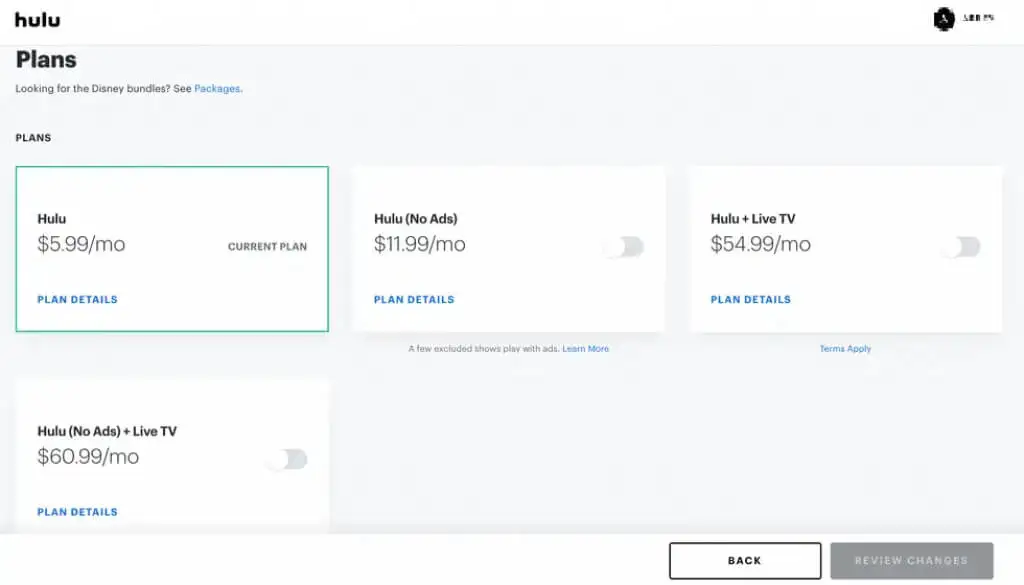
3. Выберите план, на который хотите переключиться, нажав кнопку-переключатель.
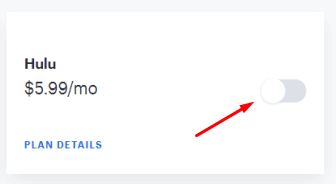
4. Отмените выбор надстроек, которые вам не нужны, и выберите «Просмотреть изменения» .
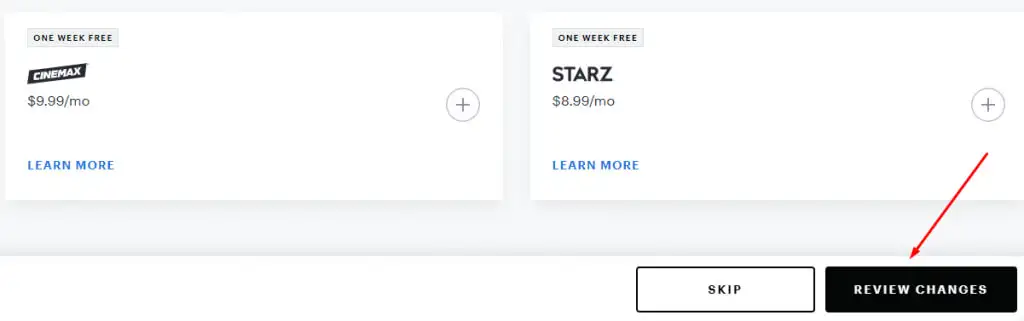
5. Выберите «Отправить» , чтобы подтвердить изменения в вашем плане.
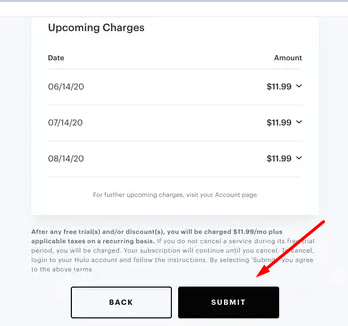
Как отменить подписку Hulu в Интернете
Отмена подписки Hulu через Интернет — только один из способов сделать это. Вы можете сделать это с любого устройства с веб-браузером, чтобы получить доступ к официальному сайту Hulu.
1. Откройте браузер и перейдите на Hulu.com.
2. Войдите в свою учетную запись с правильными учетными данными. Кнопка «Войти» находится в правом верхнем углу экрана.
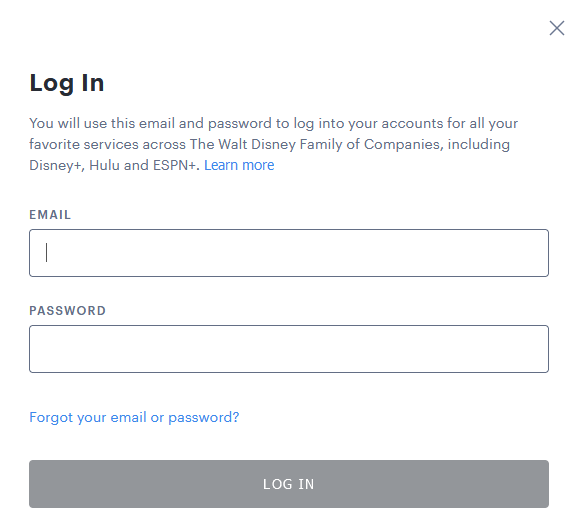
3. Откройте раскрывающееся меню из изображения вашей учетной записи или имени рядом с ним и выберите Аккаунт .

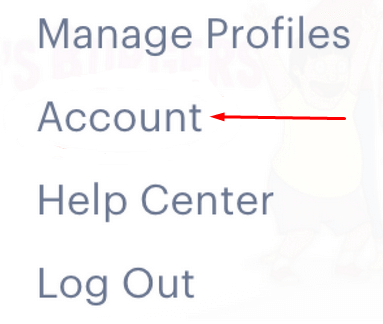
4. Прокрутите вниз, пока не найдете раздел «Отмена подписки» . Он должен быть внизу экрана. Нажмите кнопку Отмена рядом с ним.
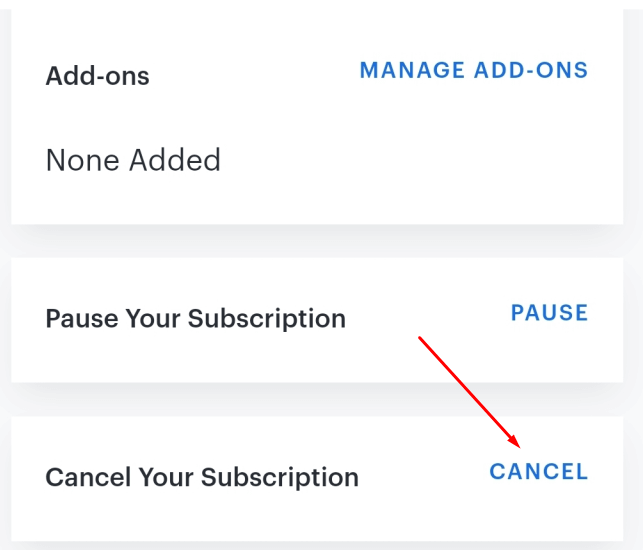
5. На следующей странице выберите «Продолжить», чтобы «Отменить» .
Hulu хочет сохранить вас в качестве клиента, и они попытаются убедить вас выбрать другой вариант. Они предложат вам приостановить подписку или выбрать одно из их специальных предложений. Единственный способ отключить вашу подписку — продолжать отказываться от любого предложения, которое они вам предлагают. К сожалению, отмена подписки на Hulu может занять некоторое время, потому что вам придется выбирать «Продолжить», чтобы «Отменить ». три раза до завершения процесса. После того, как он наконец завершится и вы успешно отмените подписку Hulu, контент останется доступным до следующего платежного цикла.
Как отменить Hulu на мобильном устройстве
Хотя пользователи iPhone и iPad могут создать учетную запись через приложение Hulu для iOS, они не могут отменить подписку. Вместо этого приложение предлагает вам сделать это через мобильный браузер. Действия по отмене подписки Hulu через Интернет описаны в предыдущем разделе.
С другой стороны, если вы являетесь пользователем Android, вы можете управлять своей учетной записью и подпиской Hulu через приложение Android. Если вы хотите отменить его с помощью устройства Android, выполните следующие действия:
1. Откройте приложение Hulu на своем мобильном телефоне.
2. Найдите значок учетной записи в правом нижнем углу и коснитесь его.
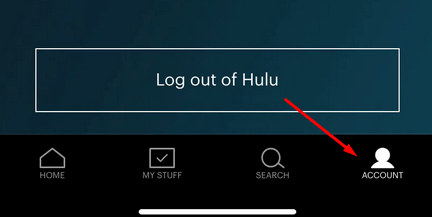
3. В окне «Профиль пользователя» выберите «Учетная запись» .
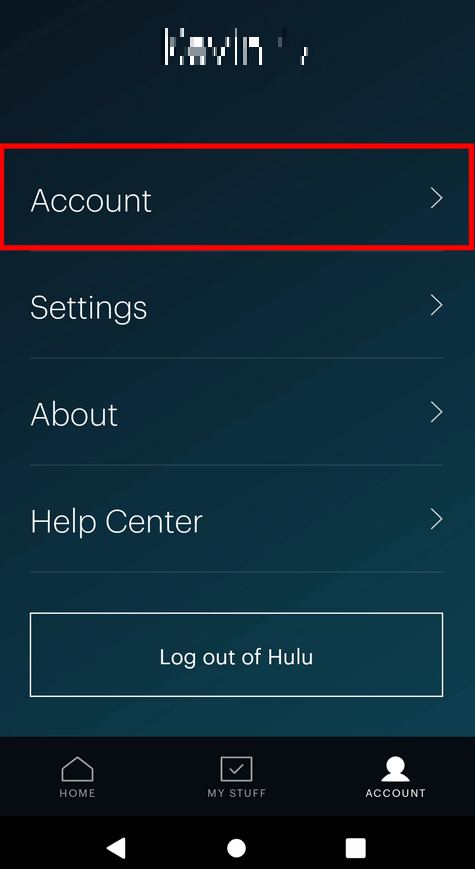
4. Найдите раздел «Отмена подписки» и выберите «Отмена» .
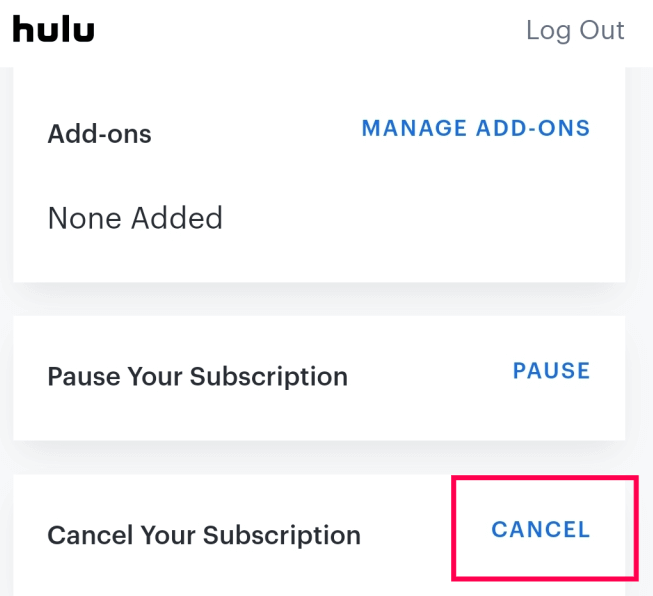
Как отменить Hulu через сторонний тарифный план
Если вы хотите сэкономить, обратите внимание на сторонние биллинговые пакеты. Однако все усложняется, когда вы решаете отменить одну услугу. Если у вас есть подписка Hulu через один из сторонних тарифных планов, выполните следующие действия, чтобы отменить ее.
Отменить Hulu через iTunes
Вы можете подписаться на Hulu и отменить подписку через iTunes, если ваша подписка осуществляется через Apple ID. Связав Hulu со своим Apple ID, вы сможете использовать любую кредитную или дебетовую карту, зарегистрированную в iTunes.
1. Перейдите в iTunes и выберите меню «Учетная запись» .
2. Выберите «Просмотреть мою учетную запись» и войдите в систему, используя свой Apple ID.
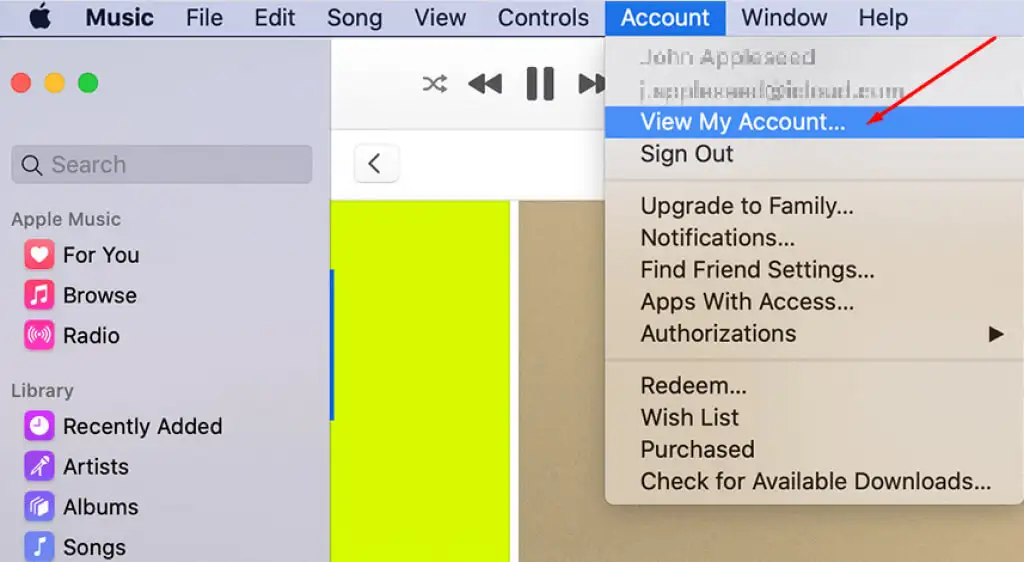
3. Прокрутите вниз, пока не увидите раздел «Настройки» , найдите «Подписки» и выберите «Управление» рядом с ним.
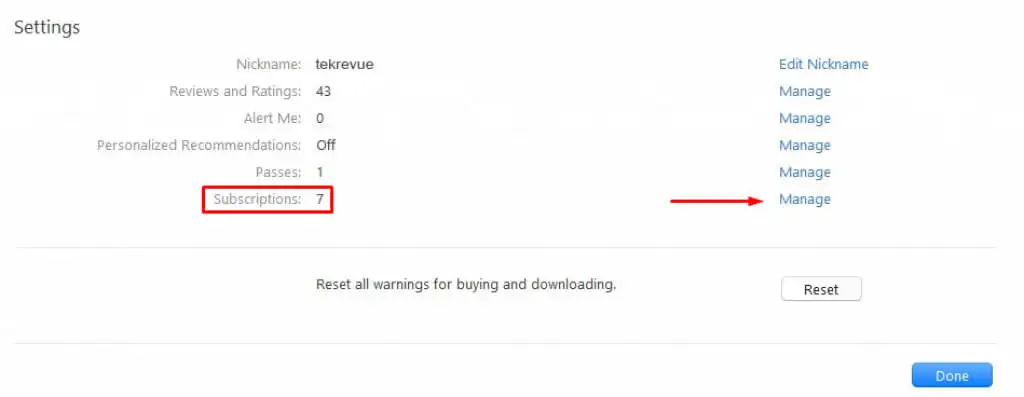
4. Найдите Hulu и выберите «Изменить». Вы попадете на страницу, где сможете отменить подписку.
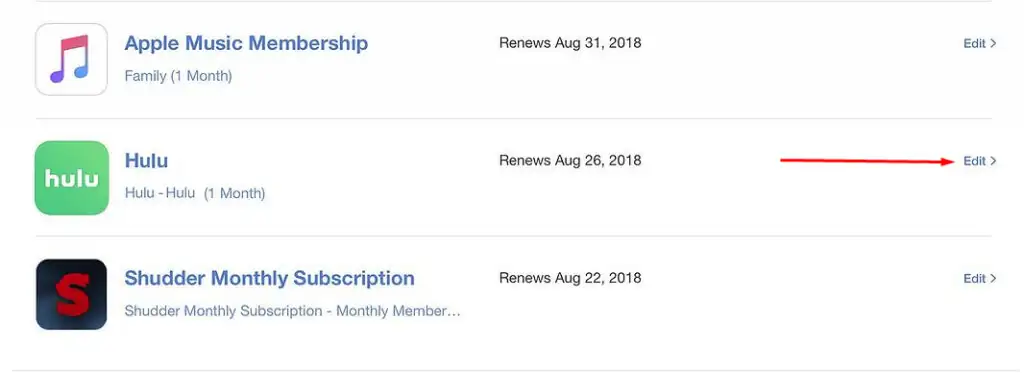
Отменить Hulu через Amazon
Если вы используете учетную запись, оплачиваемую Amazon, у вас есть два варианта. Следуйте инструкциям, описывающим, как отменить Hulu через Интернет или сделать это через Amazon Pay.
1. Войдите в свою учетную запись Amazon Pay .
2. Выберите «Проверить свои заказы Amazon Pay ».
3. Перейдите на вкладку «Соглашения с торговыми точками» .
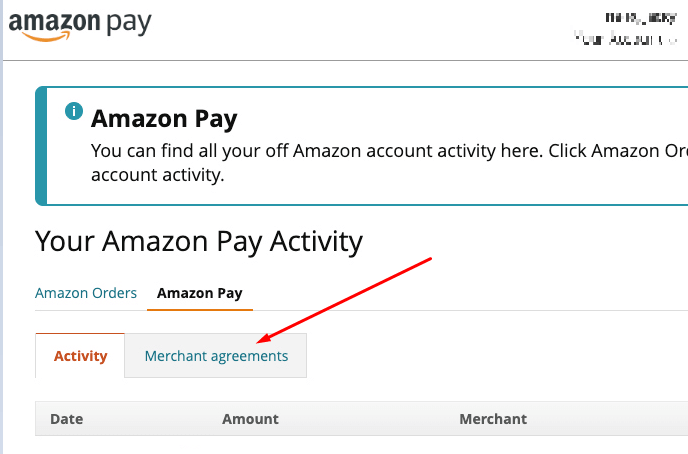
4. В разделе «Управление торговым соглашением» найдите Hulu и выберите «Отменить соглашение».
Мы надеемся, что эта статья была вам полезна! Пожалуйста, оставьте комментарий ниже, если у вас есть дополнительные вопросы. И обязательно ознакомьтесь с другими нашими статьями об обрезке шнура и потоковой передаче, чтобы получить дополнительные советы и рекомендации!
